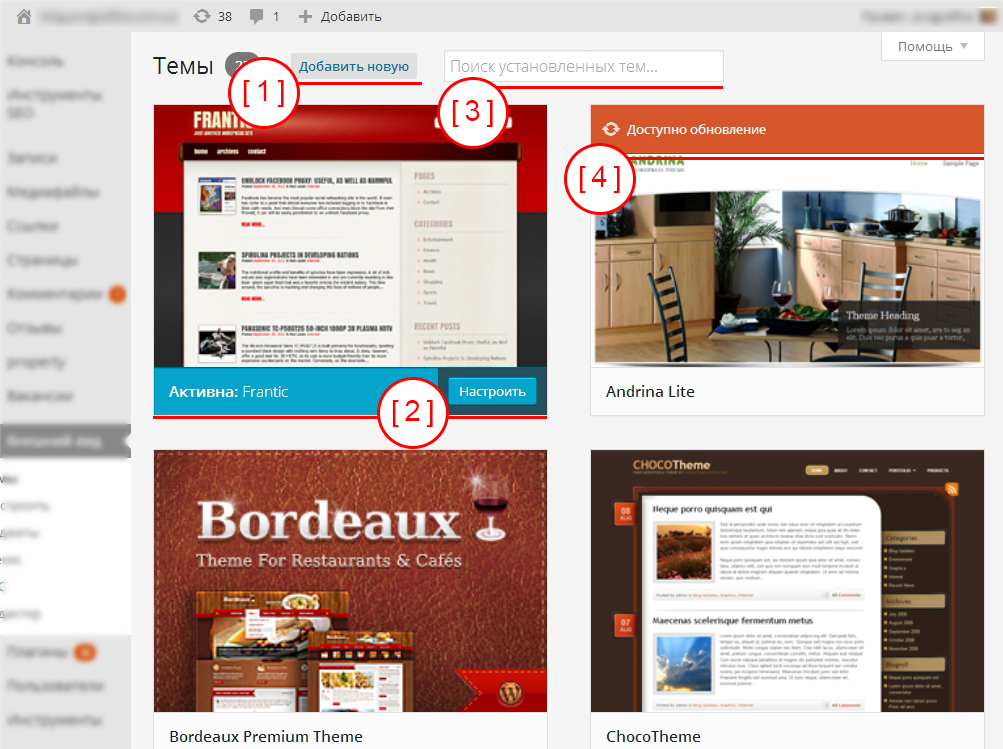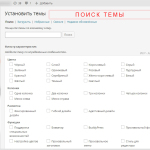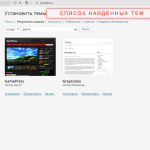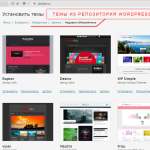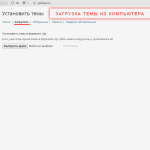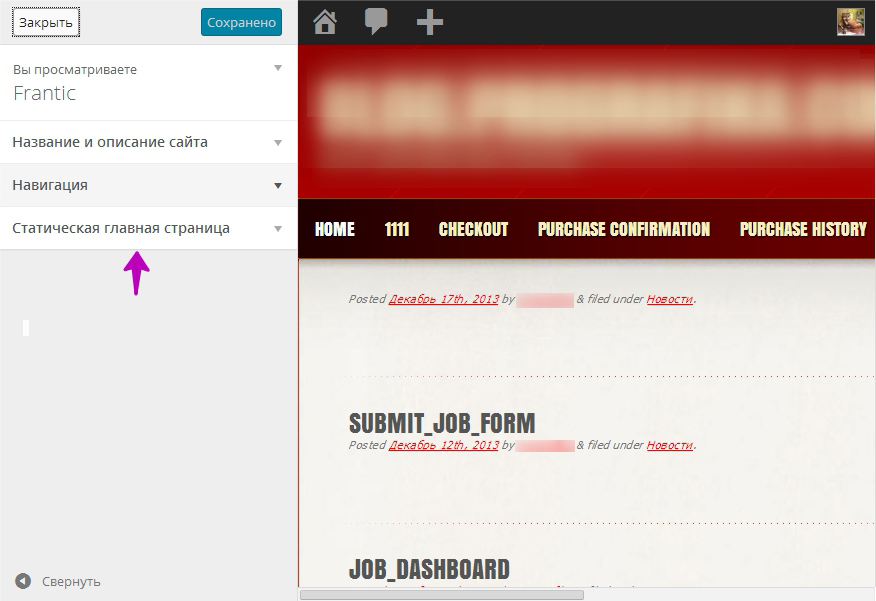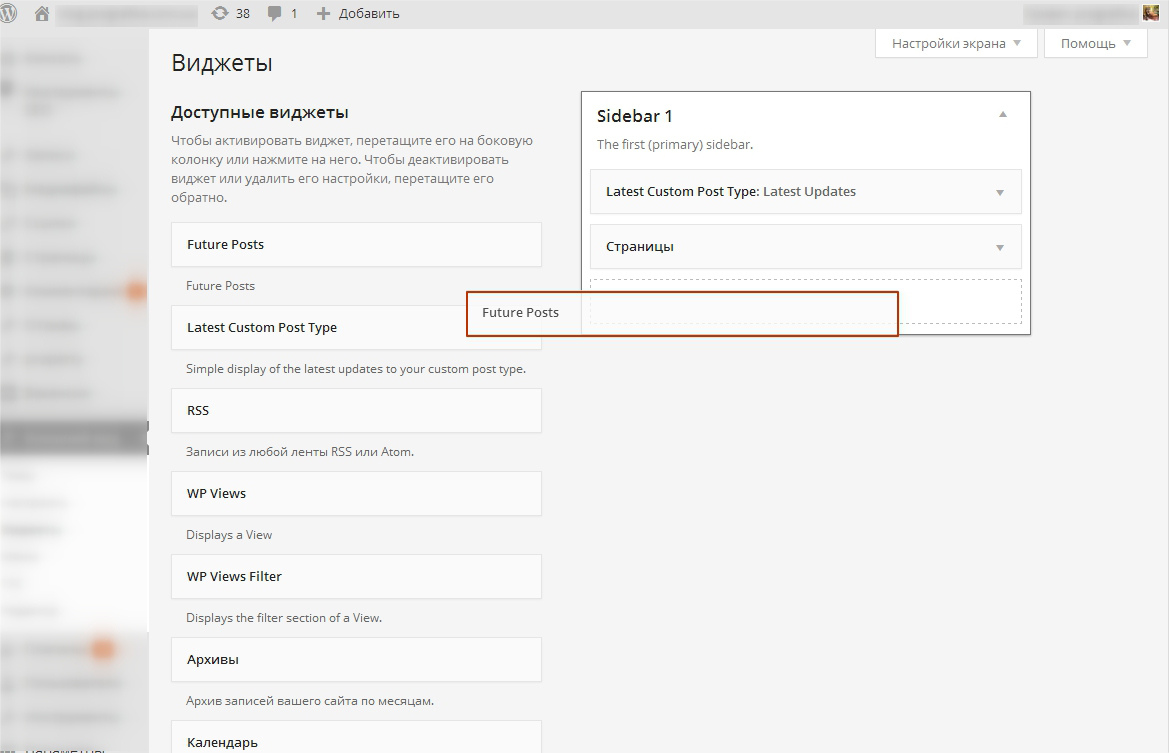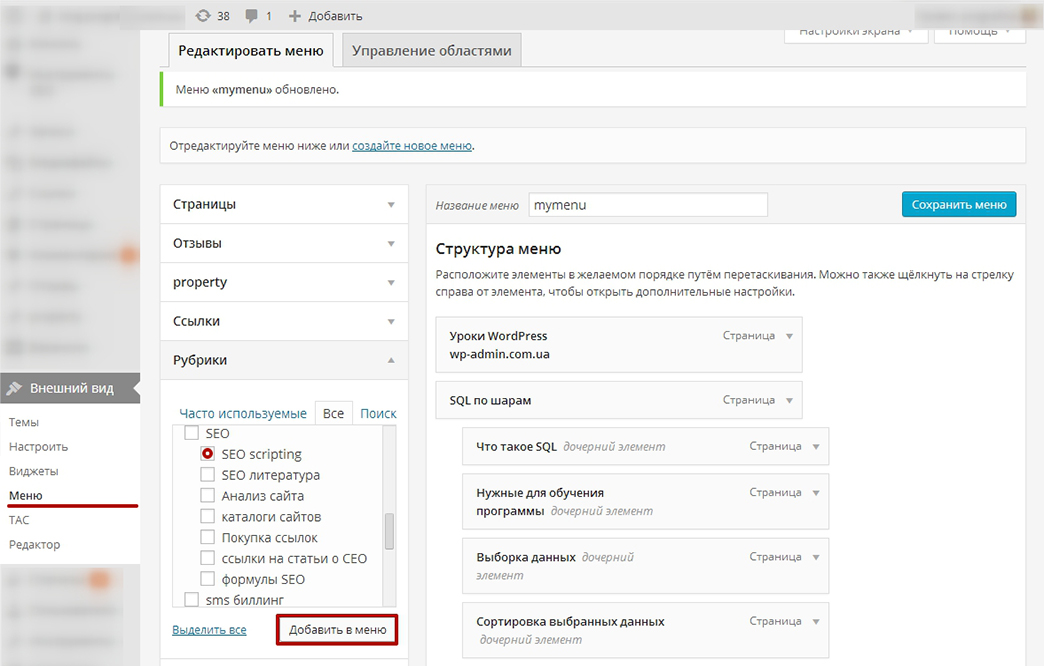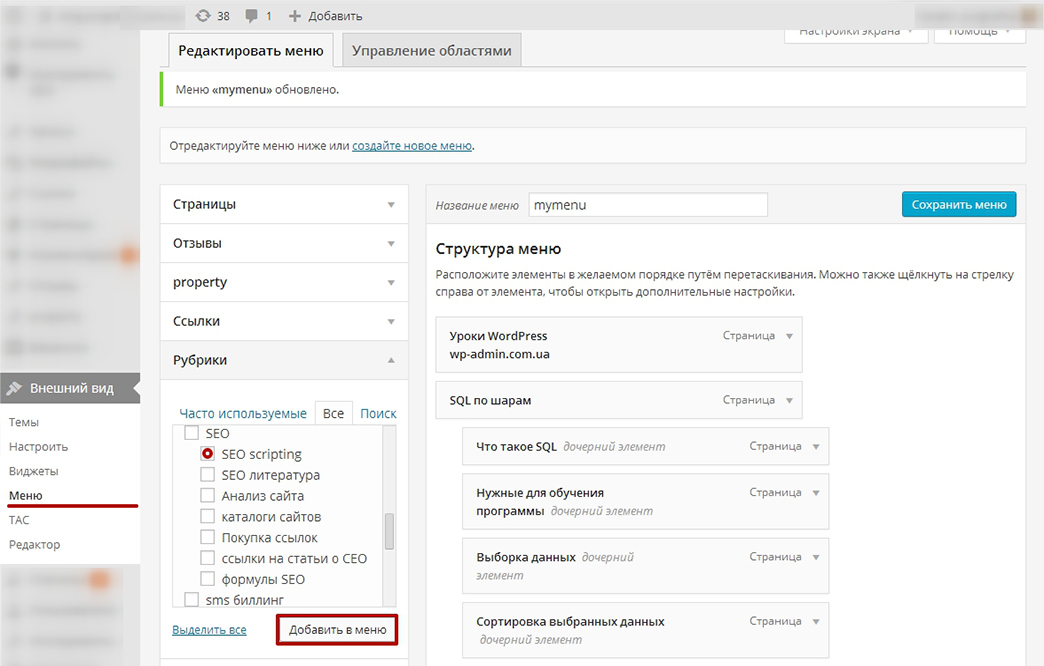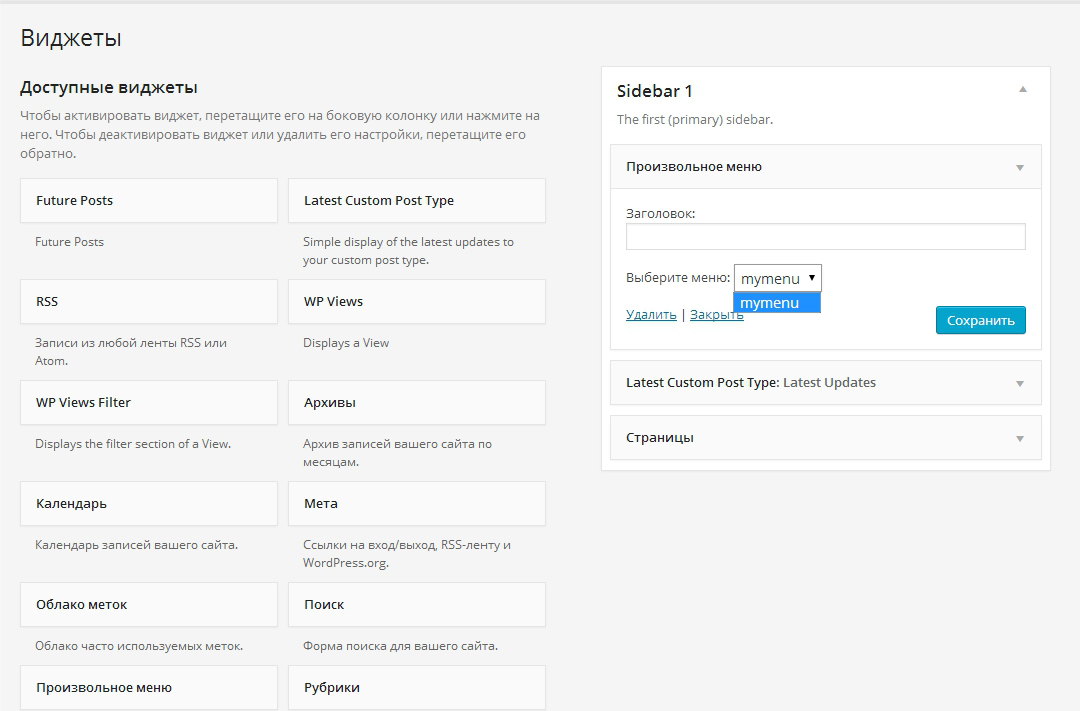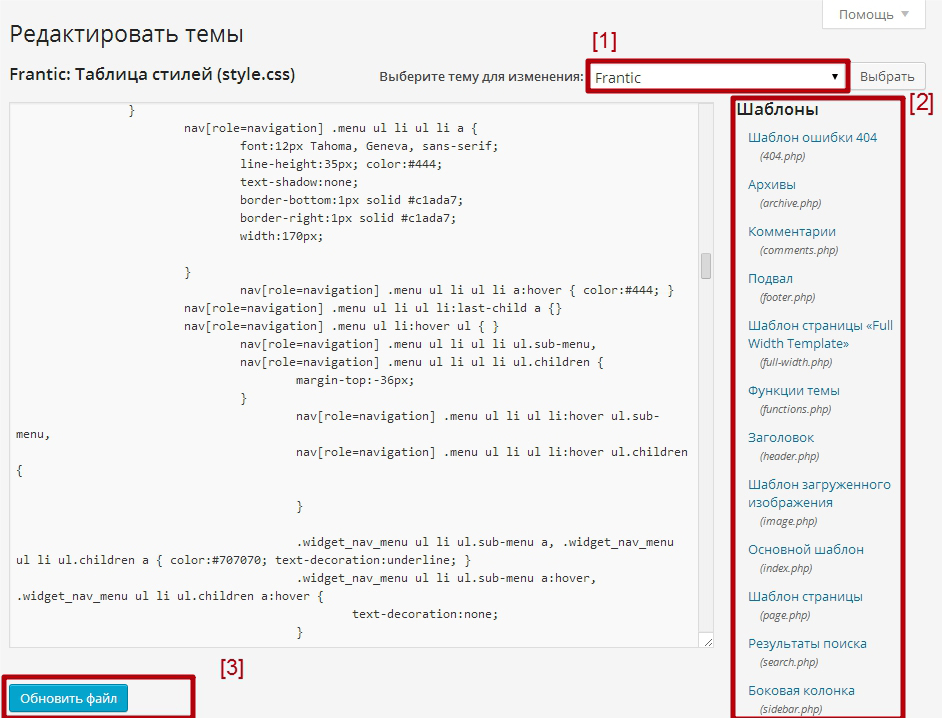Зовнішній вигляд сайту WordPress – Урок 7
Цей пункт дуже великий і тому ми його розглядатимемо по порядку.
Зовнішній вигляд => Теми
Правильно почне розглядати цей пункт зі знімку адмін частини.
- Кнопка додавання нової теми.
- Налаштування поточної теми за допомогою Theme Customizer.
- Пошук встановлений тем.
- Теми, як і ядро WordPress, та плагіни можна оновлювати.
Для подальшої роботи натисніть кнопку [Додати нову], точка [1].
Додавання теми може бути реалізовано двома способами. Можна додати з репозиторію або завантажити теми з комп'ютера. Тема, завантажена з інтернету має бути формату zip.
Уважно дивіться, звідки завантажуєте теми, так як багато з них можуть бути заражені вірусами або мати дірки в безпеці. Про перевірку тем на різний шкідливий код ми поговоримо пізніше, а зараз вам важливо уважно розглянути які налаштування в цьому пункті.
Зовнішній вигляд => Налаштувати
Після переходу у вас відкриється вікно налаштування теми. Цей пункт правильно називати Theme Customizer, у ньому можна налаштувати основні опції теми. Якщо ви вже добре знайомі з WordPress і потрапили на мій урок із пошуку, то не поспішайте йти, для вас буде корисно почитати статтю з налаштування Theme Customizer, але це швидше за все не для початківців.
Зовнішній вигляд => Віджети
Це особливий механізм для публікації окремих блоків на сайті. Думаю, ви стикалися з такими блоками, коли шукали дані в інтернет. Прикладом таких блоків можуть бути: схожі статті, хмара міток, пошук, довільне меню, рубрики.
Найчастіше у віджети потрапляють блоки, які мають повторюватися на всіх сторінках. Є можливість відключати віджети на окремих сторінках за допомогою плагінів, але якщо ви вперше сіли за WordPress, то вам це буде зараз зайвим. Про це для знаючих розповім наприкінці уроку.
Зовнішній вигляд => Меню
Для розгляду прикладу налаштування довільного меню у вас на сайті мають бути записи та рубрики, їли таких немає, то створіть їх. Про створення записів і рубрик йшлося в уроці 2, даного курсу.
Приступимо до налаштування меню. Заходимо до пункту Зовнішній вигляд => Меню. Якщо у вас ще немає меню, то створюємо його “Створити нове меню”. Якщо у вас вже їсть меню, то зліва вибираємо рубрику та натискаємо кнопку додати. Також можна додавати в меню окремі записи чи сторінки.
Після натискання на кнопку [ Додати в меню ] праворуч у списку пунктів з'явиться новий, його можна буде перемістити мишкою в потрібне місце. Увага пункт не буде збережено доки ви не натиснете кнопку [ Зберегти меню ].
Тепер коли пункт доданий і меню збережено ми можемо його вивести за допомогою стандартного для WordPress віджету “Довільне меню”. При цьому можна налаштувати заголовок блоку та вибрати потрібне меню.
Після додавання блоку меню він відобразиться на вашому сайті.
Зовнішній вигляд => редагувати
Вбудований редактор коду, в якому можна відредагувати файли тим чи їх стилі, за замовчуванням вибрано активну тему.
Виконуємо події з темою по порядку
- Вибираємо тему.
- Вибираємо праворуч файл теми і зліва в редакторі правимо відкритий файл.
- Після редагування файлу шаблону натискаємо кнопку Оновити файл.
Хоча редактор потрібен досить рідко та частіше користуються FTP, іноді цей розділ панелі адміністратора буває потрібен. Наприклад, якщо потрібно щось виправити, а доступу до робочого комп'ютера немає.
Про розробку тим ми з вами ще поговоримо, у майбутньому думаю виділити під це завдання окремий модуль курсу.
[*] Додаткові матеріали на тему
Контроль відображення віджетів за допомогою плагінів.
Виводимо останні записи у віджет. У плагіна маса налаштувань.
Теми можна купувати на ThemeForest, до всіх тем які я купував є чудове керівництво. Якщо тема тільки створена, то вам може знадобитися тих підтримка яка є у більшості розробників. Якщо шаблон було створено давно, то побоюватися при покупці нічого. Для вмілих вебмайстрів скажу, Що на ThemeForest можна пробувати продавати свої теми, але правда додати свою тему туди дуже непросто, відбір якості дуже жорсткий і вимагає посібника з розробленої теми англійською.


- Базовий курс з веб-дизайну;
- Верстка сайтів;
- Загальний курс CMS WordPress та продовження курсу з розробки шаблонів;
- Розробка сайтів на PHP.